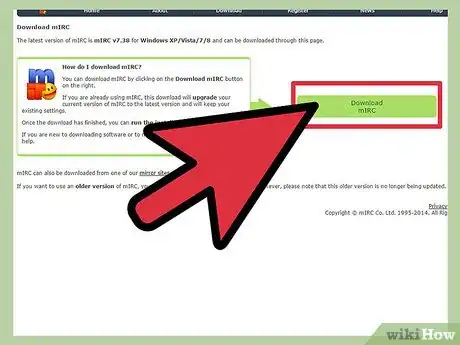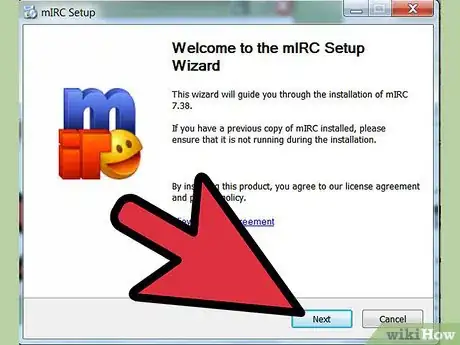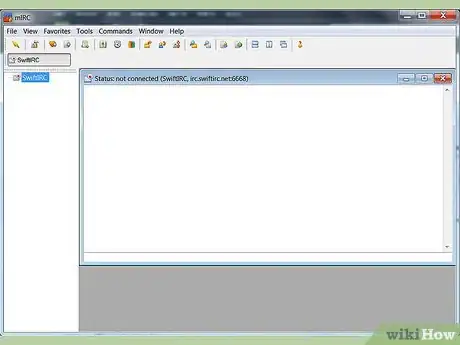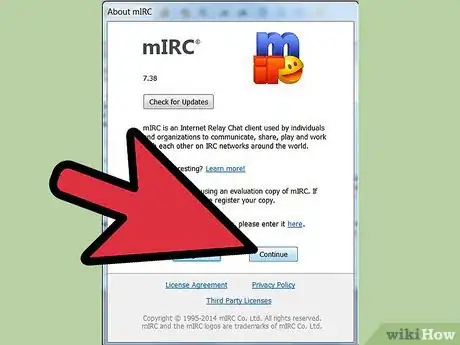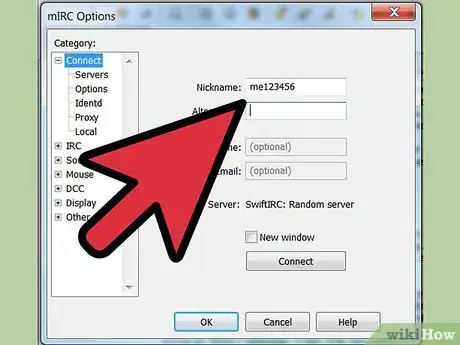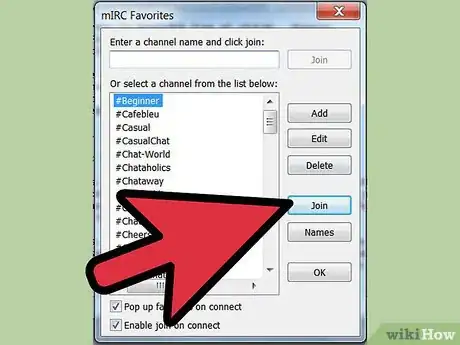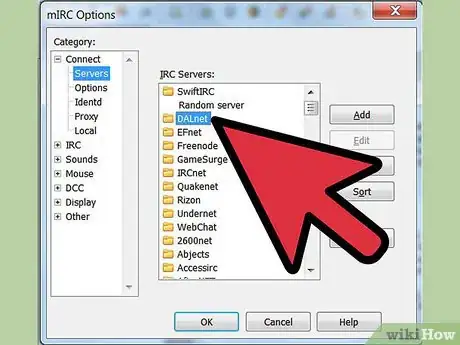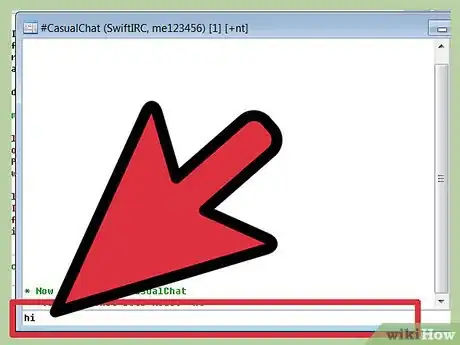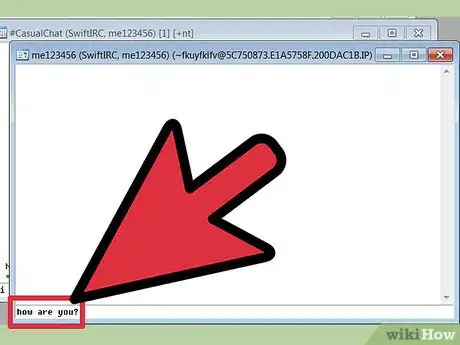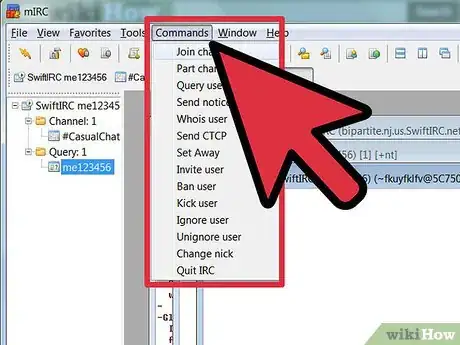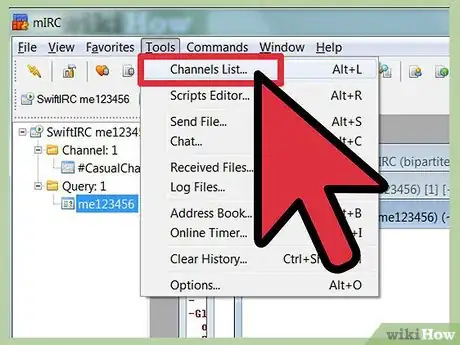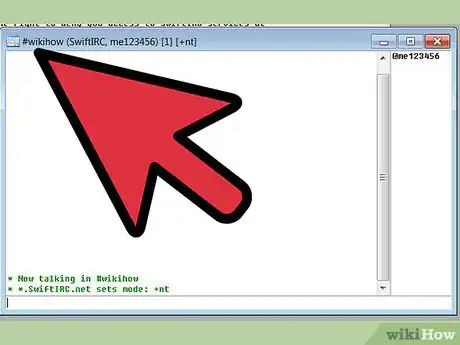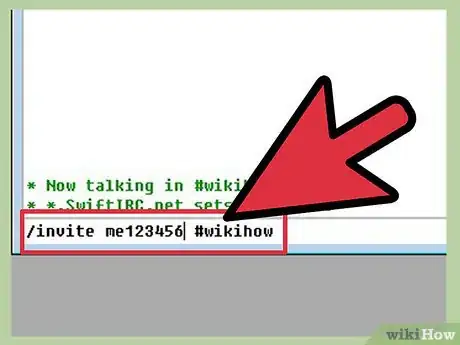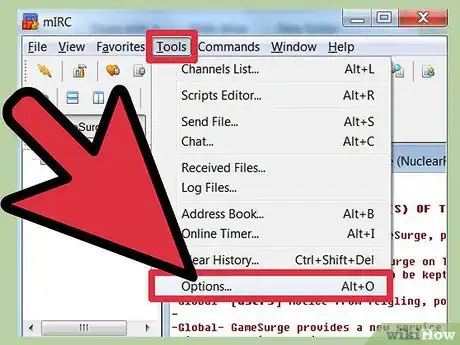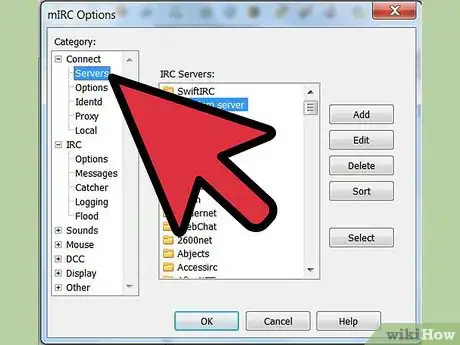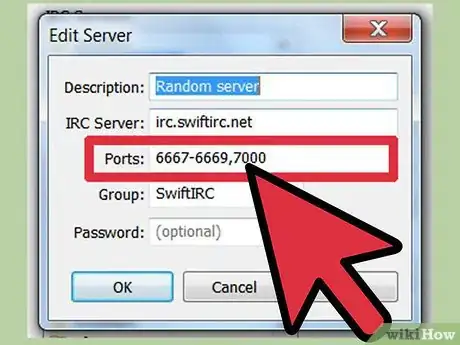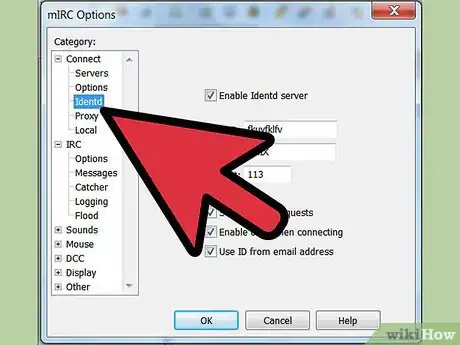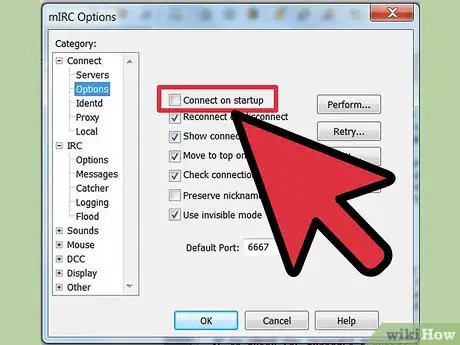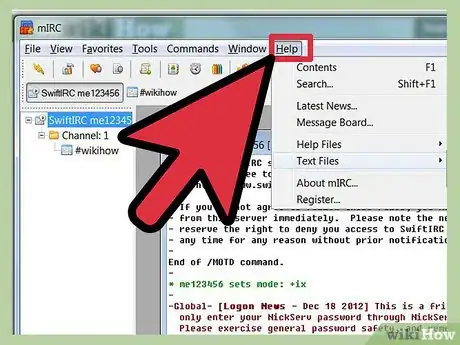wikiHow è una "wiki"; questo significa che molti dei nostri articoli sono il risultato della collaborazione di più autori. Per creare questo articolo, autori volontari hanno collaborato apportando nel tempo delle modifiche per migliorarlo.
Questo articolo è stato visualizzato 15 830 volte
mIRC è l'abbreviazione di "Microsoft Internet Relay Chat", ed è il nome di un programma che permette agli utenti Windows di collegarsi ai canali IRC e chattare con altri utenti in tempo reale. IRC funziona in maniera leggermente diversa rispetto ad altre applicazioni di chat, ma puoi impararne le basi in pochi minuti e cominciare subito a conversare con amici e nuove conoscenze.
Passaggi
Installare mIRC
-
1Scarica mIRC. Vai alla pagina ufficiale di mIRC e clicca su "Download mIRC". Dalla versione 7.36 mIRC è disponibile per Windows XP, Vista, Windows 7 e Windows 8.
- Se usi una versione più vecchia di Windows, prova a scaricare la versione 6.35.
-
2Installa mIRC. Una volta che hai scaricato il file, aprilo e installa mIRC seguendo le indicazioni che compaiono sullo schermo. L'installazione non dovrebbe impiegare più di qualche minuto.
- Seleziona l'installazione completa ("Full") se non hai mai installato mIRC in precedenza.
-
3Apri mIRC e mIRC Help. Quando l'installazione è stata completata, metti una spunta alle caselle "Start mIRC" e "mIRC Help". Avere il file di istruzioni aperto mentre provi il programma per la prima volta potrebbe tornarti utile nel caso dovessi rimanere bloccato.
-
4Clicca per continuare. Una delle finestre che si aprirà è chiamata "About mIRC", e ti chiederà di registrarti o di continuare. mIRC può essere utilizzato gratuitamente per 30 giorni, al termine dei quali dovrai pagare 20$ una tantum per registrare il software.[1] Per adesso clicca semplicemente sul pulsante Continue per fare una prova. Segui le istruzioni della prossima sezione per cominciare a chattare.Pubblicità
Cominciare a Usare la Chat di mIRC
-
1Inserisci le tue informazioni. Ogni volta che apri mIRC e superi la schermata che ti chiede di registrarti, si aprirà una finestra in cui ti vengono chieste delle informazioni. Inserisci il nome con cui vuoi essere riconosciuto nella casella "Nickname", poi scegline un altro nel caso in cui il precedente sia già in uso e inseriscilo nella casella "Alternative". Nelle versioni più vecchie erano richiesti anche nome e indirizzo email, ma ormai nessuno li inserisce più.[2] Dalla versione 7.36 queste informazioni non sono più obbligatorie.
-
2Entra in un canale di chat. Clicca sul pulsante Connect e ti verrà mostrata una lista di canali. Selezionane uno e clicca su Join per accedervi. Puoi anche inserire il nome di un canale direttamente nella casella di testo e cliccare sul pulsante Join alla sua destra.
- Se compare un messaggio di errore quando provi ad accedere ad una chat, leggi la sezione qui sotto riguardante la risoluzione dei problemi.
- Se hai accidentalmente chiuso la finestra di accesso, puoi entrare in una chat cliccando su Commands nel menu in cima allo schermo.
-
3Entra in una chat specifica. Prima di tutto devi assicurarti di essere connesso alla stessa rete delle persone con cui vuoi chattare. Apri il menu delle opzioni tenendo premuti i tasti Alt e O sulla tastiera, poi seleziona un server nella stessa rete dei tuoi amici. Ogni rete viene rappresentata da una cartella con un nome come "Usenet" o "DALnet", e contiene una lista di server al suo interno. Seleziona un server all'interno della rete che usano i tuoi amici, e poi clicca su OK. Ora puoi entrare nella chat seguendo la procedura descritta in precedenza.
-
4Comincia a parlare. Scrivi nella casella di testo che si trova in fondo alla finestra della chat, e premi il tasto "Invio" sulla tua tastiera per inviare il messaggio.
-
5Invia un messaggio privato. Nella colonna a destra della finestra puoi vedere l'elenco degli utenti presenti in chat. Fai doppio clic su uno di questi nomi per aprire una chat privata con quell'utente.
- Puoi anche fare clic con il tasto destro su un nome per visualizzare una lista di opzioni, inclusa quella di aprire una chat privata ("Query") o di guardare il profilo dell'utente ("Info").
-
6Entra in un altro canale. Per entrare in un altro canale, clicca su Commands in cima alla finestra di mIRC, e seleziona Join channel. Inserisci il nome del canale in cui vuoi entrare e clicca su OK per aprire una nuova finestra di chat.
- In alternativa puoi tornare alla finestra principale di mIRC e scrivere "/join" seguito dal nome del canale preceduto dal simbolo #.
Pubblicità
Usare Altre Opzioni mIRC
-
1Cerca nuovi canali. mIRC ha memorizzati una lista di canali popolari, che puoi vedere cliccando su Tools → Channels List o tenendo premuti i tasti Alt e L. Clicca su "File" e seleziona una rete dal menu a tendina, poi clicca su Get List. Una volta caricata la lista, puoi tornare alla finestra precedente ed inserire delle parole chiave nella casella "Text" per individuare i canali che ti interessano.
-
2
-
3Crea il tuo canale. Nella finestra principale di mIRC, scrivi "/join #" seguito dal nome del canale che vuoi creare, e verrà automaticamente creato.
- Puoi anche usare alcuni comandi per rendere privato il tuo canale e invitare soltanto alcuni utenti selezionati a unirsi a te.
-
4Usa comandi e scorciatoie. Se scrivi qualsiasi cosa preceduto dal simbolo "/", mIRC lo interpreterà come un comando e non come testo. Hai già imparato ad usare il comando /join, ma puoi provarne anche molti altri, oppure impara solo quelli fondamentali:[3]
- /invite Marco #wikihow invierà un messaggio all'utente Marco invitandolo a entrare nel canale #wikihow.
- /me danza dalla giogia scriverà il messaggio "(tuo nome) danza per la gioia," senza i due punti (:) che solitamente separano il nome dal testo.
- /ignore spammer ti nasconderà tutti i messaggi provenienti da chi ha usa nome "spammer".
- /help seguito dal nome di un comando (come ad esempio /help ignore) ti spiegherà nel dettaglio come utilizzarlo.
Pubblicità
Risoluzione dei Problemi
-
1Apri il menu delle opzioni. Se non riesci a collegarti ad alcun canale, clicca su Tools in cima alla finestra e seleziona Options. In alternativa puoi tenere premuti i tasti Alt e O. Una volta aperta la finestra, segui le istruzioni seguenti per risolvere il tuo problema.
-
2Cambia server. Secondo la sezione Help di mIRC, il metodo più comune per risolvere problemi di connessione è quello di collegarsi ad un altro server. Clicca su "Servers" nella colonna di sinistra, sotto "Connect". Seleziona un server dalla lista, possibilmente uno che si trova il vicino a te. clicca su "OK" per passare a quel server.
- I server sono organizzati in diverse cartelle, come "EFnet" e "DALnet". Ogni cartella contiene la propria lista di canali. Se stai cercando di entrare in un canale specifico, avrai bisogno di conoscere il server giusto.
-
3Modifica la porta del tuo server. Se non riesci ad usare nessun server, forse stai usando la "porta" sbagliata. Seleziona il server a cui vuoi collegarti e clicca su "Edit" per cambiarla. La maggior parte dei server usa la porta 6667, mentre i server della rete DALnet usano solitamente la porta 7000.[4] Inserisci questo numero nel campo "ports" e clicca su "OK".
-
4Cambia le tue opzioni "Identd". Clicca su "Identd" nella colonna di sinistra all'interno del menu delle opzioni, sotto a "Connect". Assicurati che la casella "Enable Identd server" sia spuntata, in modo da poterti identificare nelle reti e server IRC.
-
5Imposta mIRC in modo che si colleghi automaticamente. Seleziona "Options" dalla lista di categorie e spunta la casella corrispondente all'opzione "Connect on startup". In questo modo sarà più semplice ed immediato collegarsi ogni volta che vorrai usare mIRC. Puoi anche spuntare la casella "Reconnect on disconnection" in modo da tentare di ricollegarti automaticamente in caso di disconnesioni.
-
6Leggi le FAQ e il file di aiuto. Se ancora non riesci a collegarti, o se riscontri un problema più complicato, leggi il file di aiuto che hai scaricato insieme al programma. Puoi anche dare un'occhiata alle FAQ ufficiali di mIRC, o scaricarle per poterle avere sempre a disposizionePubblicità
Consigli
- mIRC dovrebbe accorgersi in automatico della presenza di un firewall che blocca l'accesso a internet. Se compare un messaggio riguardante il tuo firewall, clicca su "Permetti" o un'opzione simile in modo da dare a mIRC il permesso di usare la tua connessione a internet.
Avvertenze
- Osserva sempre le regole dei canali e dei server, o potresti essere cacciato o bannato. Se non conosci le regole, chiedi di poter parlare con un moderatore.
- Anche usando un nome e un'email falsi, è possibile che qualcuno possa risalire a te.[5] Non è consigliato comportarsi in maniera ostile o intraprendere attività illegali.